אולי תרצה ללמוד כיצד לעשות זאת CTRL+ALT+Delete בשולחן העבודה המרוחק אם ברצונך לשנות סיסמה, לנעול את מסך RDP או להתנתק. הקשה על CTRL+ALT+Delete לא תעבוד מכיוון שמערכת ההפעלה שלך משתמשת בה. אז מה צריך טכנאי מסכן שצריך לגשת למסך הזה לעשות כשהוא מרוחק דרך הפעלה של שולחן עבודה מרוחק?
שיטה 1
- ב-RPP, ה"CTRL” + “ALT” + “סוֹף" השילוב יעבוד.
אם אתה מתקשה למצוא את "סוֹףמקש ", הוא ממוקם בדרך כלל מימין ל"להיכנס"מפתח. אם אתה משתמש במקלדת קטנה במחשב נייד, ייתכן שתצטרך להחזיק מקש פונקציה לחוץ כדי להשתמש בה.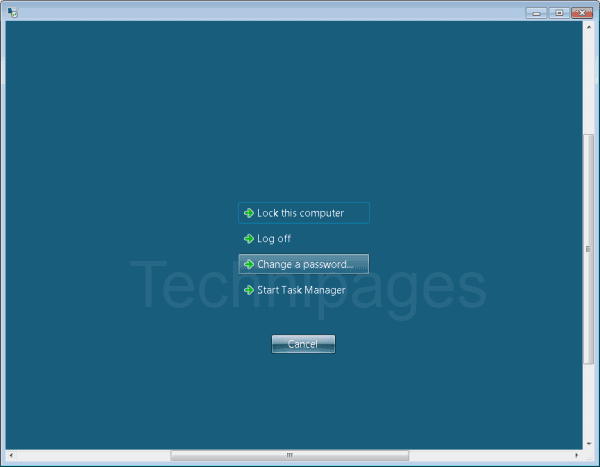
שילוב המקשים יעבוד גם בהפעלות ישנות יותר של Terminal Server.
שיטה 2
- בשולחן העבודה המרוחק, בחר "הַתחָלָה“.
- הקלד "אוסק", ואז פתח את "מקלדת על המסך“.
- ללחוץ "Ctrl" ו"Alt" במקלדת הפיזית, ולאחר מכן בחר "דל" על חלון osk..
פתרונות אחרים
יש לציין כי אינך מוגבל לשימוש בשילוב מקשים זה אם ברצונך לבצע אחת מהאפשרויות הזמינות במסך זה. הנה כמה אפשרויות נוספות:
- כדי לשנות את הסיסמה שלך, תוכל לעבור אל "לוח בקרה” > “חשבונות משתמשים” > “שנה את סיסמת ה-Windows שלך“. ב-Windows 10, 7, 8, 2008, 2012, 2016 ו-Vista, אתה יכול פשוט לבחור "הַתחָלָה" והקלד "שנה סיסמא" כדי לגשת לאפשרות.
- כדי לגשת למנהל המשימות, תוכל ללחוץ לחיצה ימנית על השעה בשורת המשימות ולבחור מנהל משימות.
- בדרך כלל תוכל להתנתק על ידי בחירה ב"הַתחָלָה” > “להתנתק“.
- כדי לנעול את המחשב, אתה יכול ליצור אייקון.
האם יש קיצורי דרך טובים יותר לאפשרויות אלה בהפעלת RDP? אנא שתפו אותם בקטע התגובות.